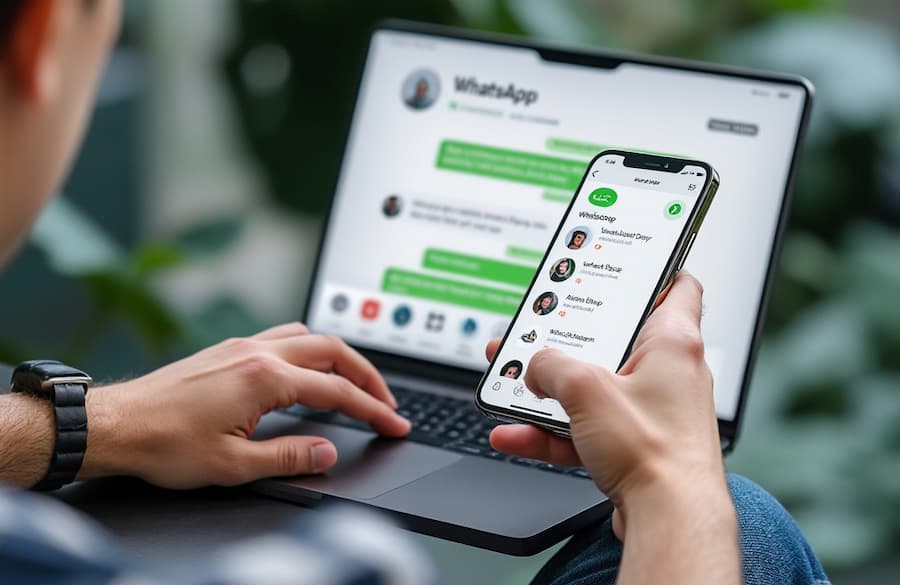
Si eres usuario frecuente de WhatsApp Web, probablemente ya te has dado cuenta de que este servicio es una excelente opción para continuar tus conversaciones desde una computadora. Sin embargo, ¿sabías que puedes ser aún más eficiente utilizando atajos de teclado? Estos atajos te permiten realizar tareas habituales como archivar, eliminar chats o buscar conversaciones de manera más rápida y sin necesidad de usar el ratón. A continuación, te explico cómo sacar el máximo provecho de WhatsApp Web con los atajos de teclado disponibles para Windows y macOS.
¿Por qué usar atajos de teclado en WhatsApp Web?
Los atajos de teclado son combinaciones de teclas que ejecutan comandos de manera inmediata, lo que te ahorra tiempo en tareas repetitivas. En lugar de depender de menús y clics, los atajos te permiten navegar por WhatsApp Web de una manera más fluida y rápida. Son especialmente útiles si usas la plataforma para comunicarte durante tu jornada laboral o si manejas una gran cantidad de conversaciones simultáneamente.
Cuando te acostumbras a utilizar los atajos, puedes reducir significativamente el tiempo que dedicas a tareas básicas como archivar o eliminar chats. Además, utilizar el teclado para acciones rápidas también disminuye la fatiga de estar siempre haciendo clics con el ratón, mejorando tu comodidad mientras navegas por la plataforma.
Atajos de teclado para Windows
Si usas WhatsApp Web en una computadora con Windows, aquí tienes una lista completa de los atajos más útiles:
- Marcar como no leído: Ctrl + Alt + Shift + U
- Silenciar chat: Ctrl + Alt + Shift + M
- Archivar chat: Ctrl + Alt + Shift + E
- Eliminar chat: Ctrl + Alt + Tecla de retroceso
- Fijar chat: Ctrl + Alt + Shift + P
- Buscar en chats: Ctrl + Alt + /
- Buscar dentro del chat: Ctrl + Alt + Shift + F
- Nuevo chat: Ctrl + Alt + N
- Siguiente chat: Ctrl + Alt + Tab
- Chat anterior: Ctrl + Alt + Shift + Tab
- Cerrar chat: Escape
- Nuevo grupo: Ctrl + Alt + Shift + N
- Perfil e información: Ctrl + Alt + P
- Configuración: Ctrl + Alt + ,
- Panel de emojis: Ctrl + Alt + E
- Panel de GIF: Ctrl + Alt + G
- Panel de stickers: Ctrl + Alt + S
- Búsqueda extendida: Alt + K
- Bloquear pantalla: Ctrl + Alt + LAtajos de teclado para macOS
Si trabajas desde una Mac, también tienes una amplia variedad de atajos disponibles en WhatsApp Web que te ayudarán a optimizar tu tiempo. Aquí están los más importantes:
- Marcar como no leído: Cmd + Ctrl + Shift + U
- Silenciar chat: Cmd + Ctrl + Shift + M
- Archivar chat: Cmd + Ctrl + Shift + E
- Eliminar chat: Cmd + Ctrl + Tecla de retroceso
- Fijar chat: Cmd + Ctrl + Shift + P
- Buscar en chats: Cmd + Ctrl + /
- Buscar dentro del chat: Cmd + Ctrl + Shift + F
- Nuevo chat: Cmd + Ctrl + N
- Siguiente chat: Cmd + Ctrl + Tab
- Chat anterior: Cmd + Ctrl + Shift + Tab
- Cerrar chat: Escape
- Nuevo grupo: Cmd + Ctrl + Shift + N
- Perfil e información: Cmd + Ctrl + P
- Configuración: Cmd + Ctrl + ,
- Panel de emojis: Cmd + Ctrl + E
- Panel de GIF: Cmd + Ctrl + G
- Panel de stickers: Cmd + Ctrl + S
- Búsqueda extendida: Cmd + KCómo memorizar y usar los atajos
Al principio, memorizar todos estos atajos puede parecer una tarea muy difícil. Sin embargo, un buen consejo es comenzar con aquellos que utilizas con más frecuencia. Por ejemplo, si te encuentras archivando chats o buscando mensajes con regularidad, empieza por memorizar esos atajos en particular.
Otro truco es imprimir una lista de los atajos más comunes y mantenerla cerca de tu área de trabajo hasta que se te hagan familiares. También puedes usar herramientas de productividad que te ayuden a personalizar atajos si prefieres combinaciones de teclas diferentes.
Ventajas de los atajos de teclado en WhatsApp Web
El uso de atajos en WhatsApp Web ofrece múltiples beneficios, especialmente si pasas mucho tiempo gestionando conversaciones desde tu computadora. Entre las principales ventajas destacan:
- Ahorro de tiempo: Realizar acciones frecuentes con solo unas teclas es mucho más rápido que navegar por menús o usar el ratón.
- Productividad: Los atajos te permiten mantener un flujo de trabajo continuo, lo que reduce la distracción y aumenta tu enfoque.
- Comodidad: Menos clics en el ratón significa menos esfuerzo físico, lo que reduce la fatiga en las manos y muñecas, ideal para aquellos que trabajan largas horas frente al ordenador.
Conclusión
Dominar los atajos de teclado en WhatsApp Web es una excelente manera de optimizar tu experiencia en la plataforma. Tanto si usas Windows como macOS, estos atajos te permitirán manejar tus conversaciones de manera más ágil y sin interrupciones. Intenta implementar algunos de los atajos que más uses y poco a poco notarás cómo tu productividad mejora.
